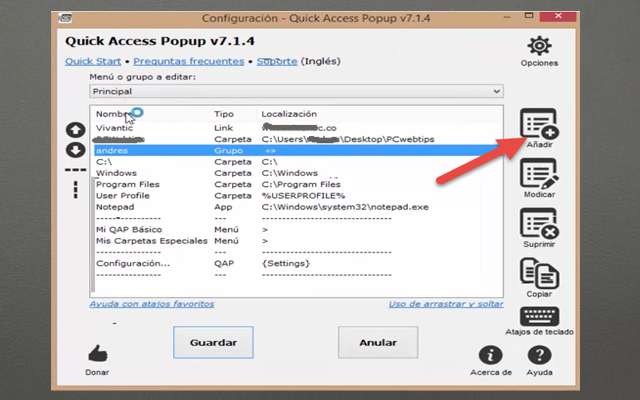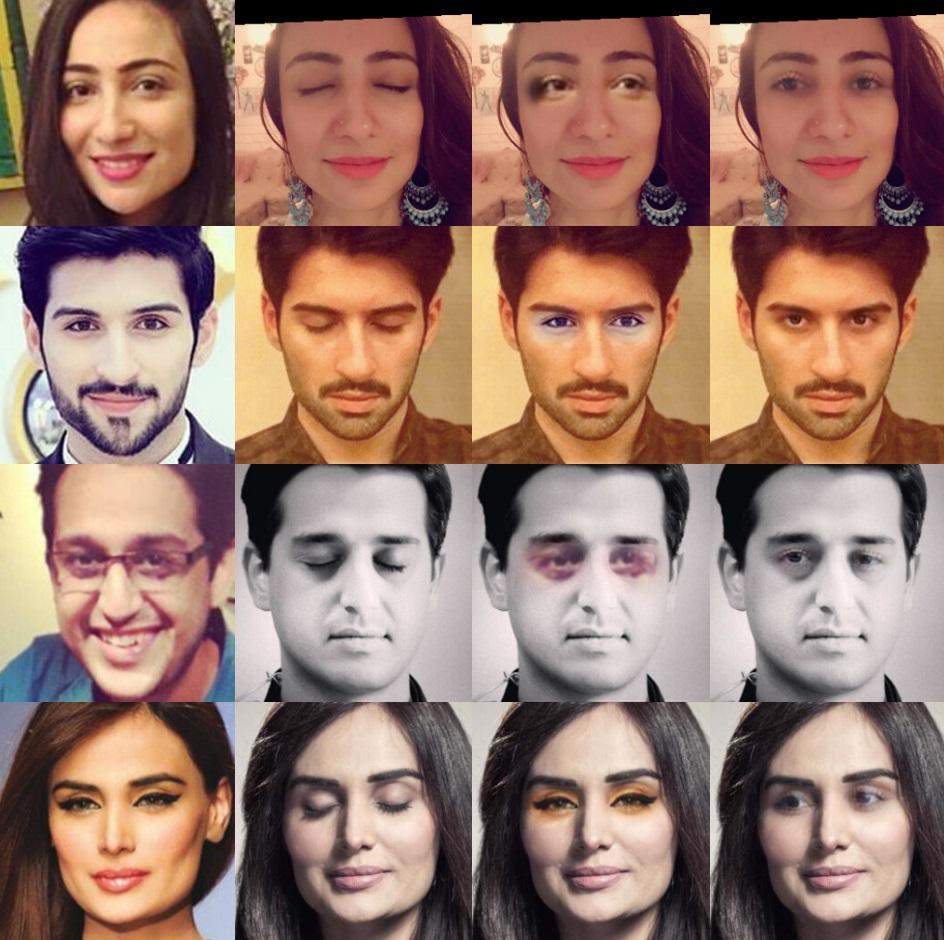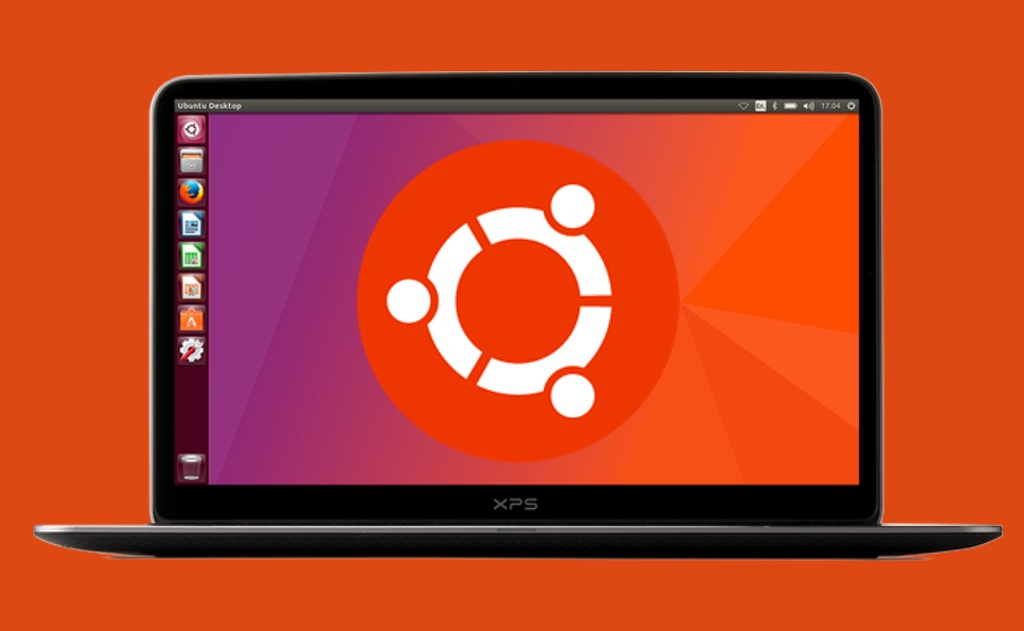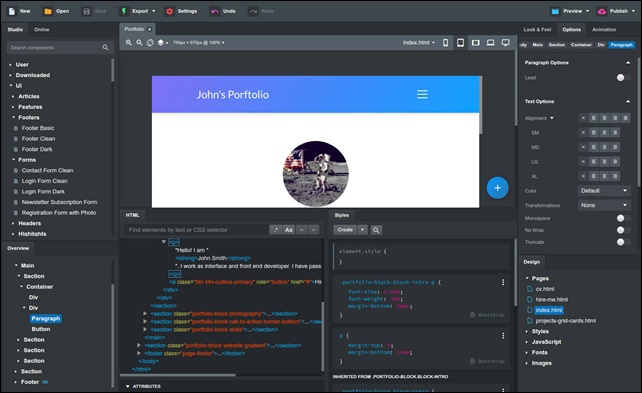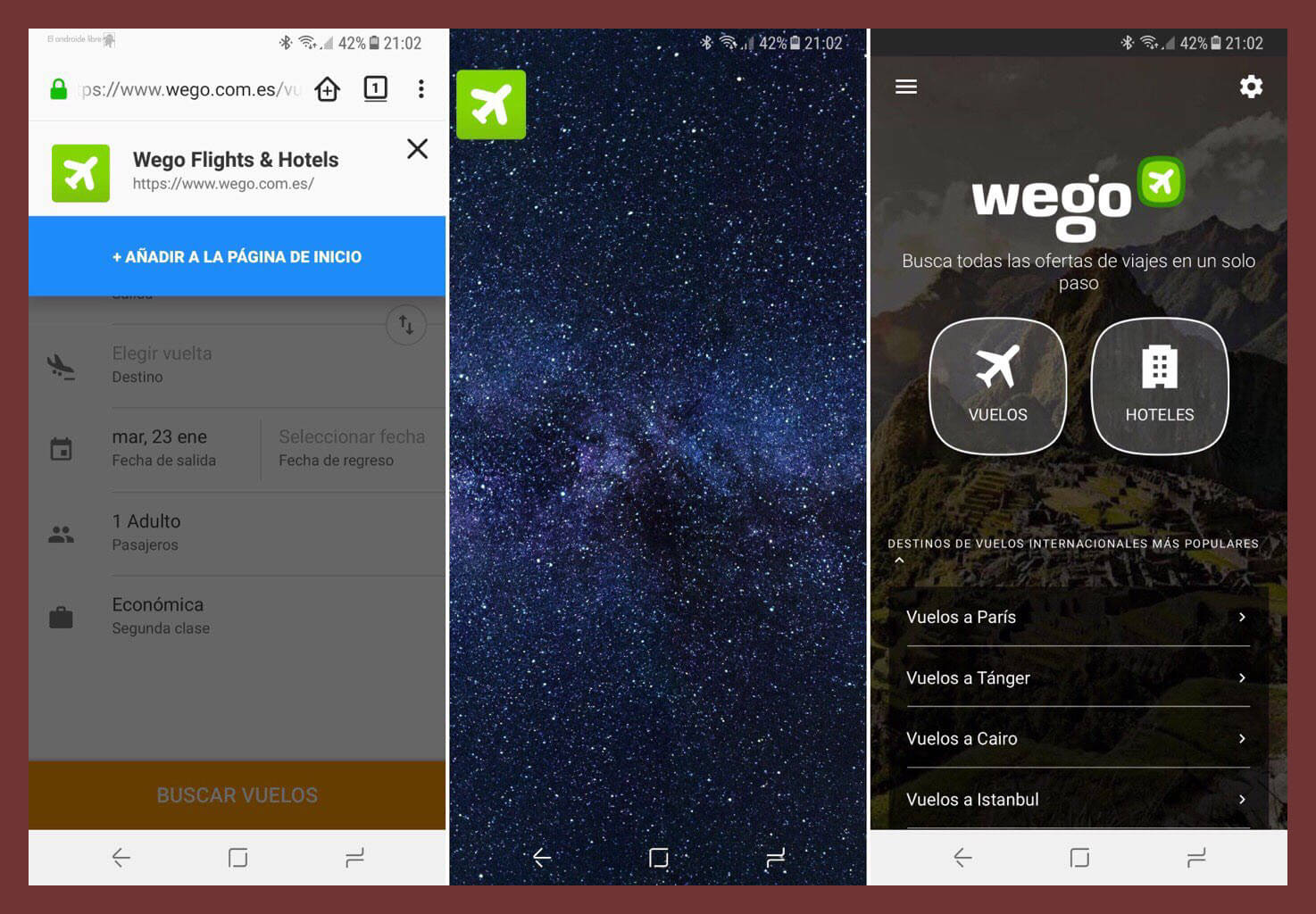تخصيص شريط أدوات الوصول السريع في إكسيل لجعلها تعمل بالنسبة لك
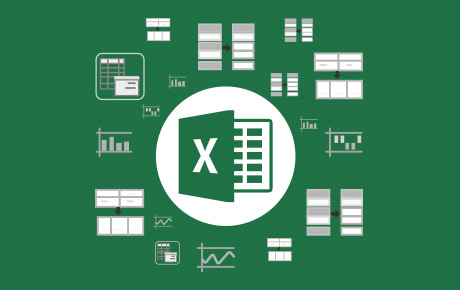
على شريط أدوات الوصول السريع يوفر السرعة والدقة التي تحتاجها في إنشاء تقارير دقيقة. التلاعب هذا التطبيق للعمل لصالحك هو كل ما في يدك. بدون التخصيص الصحيح، فإن شريط أدوات الوصول السريع الخاص ب ميكروسوفت إكسيل لن يكون لديك سوى هذه الخيارات الأساسية – لحفظ التقارير وإعادة عرضها والتراجع عنها.
تخصيص شريط أدوات الوصول السريع في إكسيل
يمكنك استخدام شريط أدوات الوصول السريع بسهولة مع الخيارات التالية:
الخيار 1 : انقر بزر الماوس الأيمن فوق شريط أدوات الوصول السريع ثم اختر الخيار تخصيص شريط أدوات الوصول السريع من القائمة.
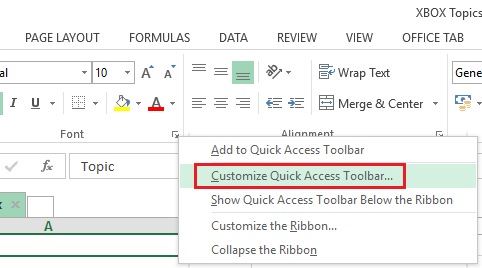
الخيار 2 : حدد وانقر فوق رمز تخصيص شريط أدوات الوصول السريع .
الخيار 3 : انقر فوق ملف على الشريط ثم انقر فوق خيارات ، واختر شريط أدوات الوصول السريع .
عندما يكون لديك الوصول إلى خيارات إكسيل ، شريط أدوات الوصول السريع جاهز الآن لتخصيص وفقا لتفضيلاتك.
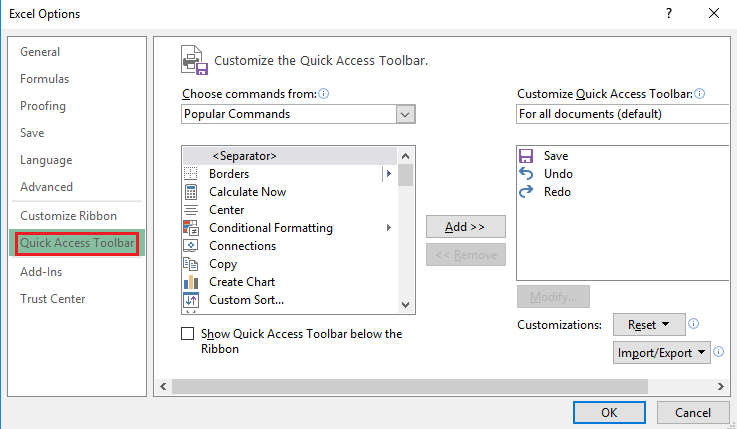
في ما يلي دليل سريع وشامل حول كيفية تخصيص تجربة إكسيل باستخدام شريط أدوات الوصول السريع:
1] إضافة أمر باستخدام الشريط.
مرة واحدة على الشريط، فقط انقر على علامة التبويب مع الأمر المفضل لديك. انقر بزر الماوس الأيمن لتحديد الأمر الذي تريد إضافته ثم من القائمة المنسدلة، واختر إضافة إلى شريط أدوات الوصول السريع.
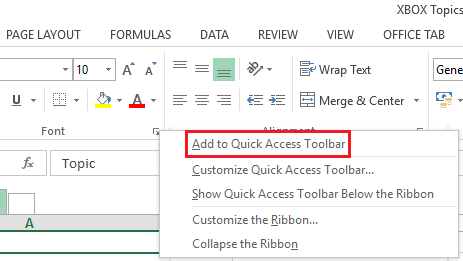
2] إضافة أمر إلى شريط أدوات الوصول السريع
1] انقر فوق الرمز تخصيص شريط أدوات الوصول السريع .
2] اختر وانقر على المزيد من الأوامر في القائمة المنسدلة.
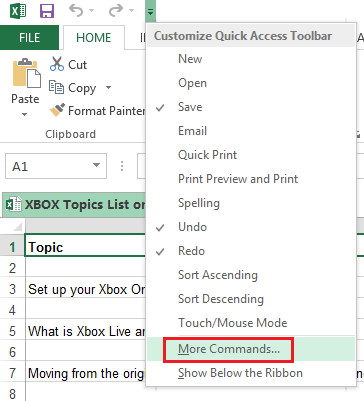
3] انقر على اختيار أوامر من ، واختيار الأوامر ليس في الشريط من القائمة المنسدلة.
4] حدد الأمر الذي تريد إضافته.
5] انقر فوق إضافة لنقل الأمر في شريط أدوات الوصول السريع.
6] انقر فوق موافق لإكمال.
أثناء تخصيص شريط أدوات الوصول السريع، سوف تواجه مجموعة كبيرة من الأوامر. بشكل افتراضي، يتم إعطاء الأولوية لأوامر الأوامر الشائعة وعرضها أولا. تحتوي الأوامر الأخرى على خيارات فرز مقسمة على علامات التبويب. حدد كافة الأوامر لرؤية كافة قوائم الأوامر التي يمكنك استخدامها ل إكسيل.
3] إعادة ترتيب الأوامر.
1] يمكنك إعادة تجميع الأوامر التي تم اختيارها من خلال النقر بزر الماوس الأيمن على شريط أدوات الوصول السريع ثم اختر تخصيص شريط أدوات الوصول السريع .
2] حدد الأمر الأوامر ضمن القائمة تخصيص شريط أدوات الوصول السريع .
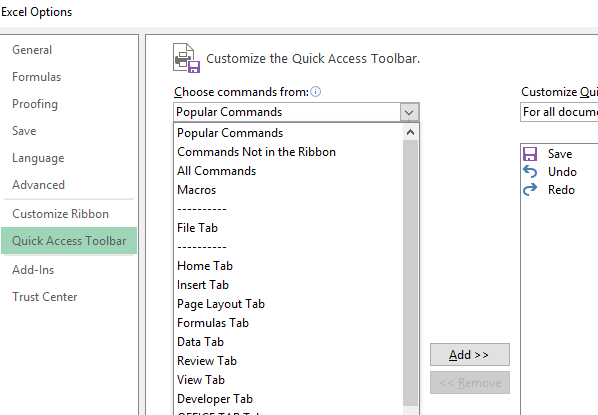
3] انقر على أعلى أو لأسفل اختيار السهم الموجود على يمين قائمة الأوامر حتى تتمكن من التحرك صعودا وهبوطا لتحديد الأوامر التي تريد إعادة تجميع.
4] انقر فوق موافق لإنهاء.
عند إنشاء تجميع، يمكنك وضع حد على مجموعة معينة من الأوامر التي توفر الأسوار أو العلاقات في الأقسام. ويشار إلى هذه الحدود أو الأسوار أيضا بالفواصل.
يمكنك إضافة الفواصل عن طريق تنفيذ الخطوات التالية:
1] حدد وانقر بزر الماوس الأيمن على شريط أدوات الوصول السريع .
2] حدد خيار تخصيص شريط أدوات الوصول السريع .
3] ضمن قائمة اختيار الأوامر ، اختر سيباراتو r الموجود في أعلى القائمة.
4] انقر لتحديد أد تو بي أدد أون ذي تولبار.
5] التحكم في القائمة عن طريق تحريك لأعلى و أسفل مفاتيح الأسهم لوضع فواصل.
6] انقر فوق موافق لإنهاء.
يمكنك اختيار كومة على عدد من فواصل في وقت واحد اعتمادا على الاحتياجات الخاصة بك والتفضيلات.
على شريط أدوات الوصول السريع يجب أن يكون سريعا بما فيه الكفاية لتتمكن من استخدامها. تم تصميم هذا ليكون والدهاء وسريعة. حسب الاسم المقترح. يمكنك استخدام اختصارات لوحة المفاتيح لمعالجة الأوامر بأقل قدر من الجهد ووقت أقل. ما عليك سوى استخدام مفتاح ألت مع مفتاح الرقم المرتبط بوظيفة أو أمر معين عند لمس الماوس. يمكنك إعادة ترتيب هذه الأوامر لزيادة الوظائف والكفاءة مع كل نقرة.